
भिडियो कार्ड ड्राइभर पुन: स्थापना गर्न सहारा लिनु आवश्यक छ, प्राय: ग्राफिक्स एडाप्टर वा पहिले नै स्थापित सफ्टवेयरको अस्थिर अपरेशनलाई बदल्ने अवस्थामा सामान्यतया। यस लेखको भागको रूपमा, भिडियो कार्ड ड्राइभरहरू पुन: स्थापना कसरी र यसको सामान्य कार्य सुनिश्चित गर्न कसरी कुरा गरौं।
ड्राइभर पुन: स्थापना
कम्प्युटरमा नयाँ सफ्टवेयर स्थापना गर्नु अघि, तपाईंले पुरानोलाई छुटकारा पाउन आवश्यक छ। यो एक शर्त हो, किनकि क्षतिग्रस्त फाईल (अस्थिर कामको मामलामा) सामान्य स्थापनाको लागि अवरोध हुन सक्छ। यदि तपाईंले नक्शा परिवर्तन गर्नुभयो भने, त्यसोभए तपाईंले पनि यो सुनिश्चित गर्नु आवश्यक छ कि पुरानो ड्राइभरबाट "टेलि .हरू" बाँकी छ।ड्राइभर हटाउनुहोस्
तपाईं अनावश्यक ड्राइभरलाई दुई तरिकामा मेटाउन सक्नुहुनेछ: "नियन्त्रण प्यानल" एप्लेस "एप्लेटहरू" प्रोग्राम र कम्पोनेन्टहरू "मार्फत वा विशेष प्रदर्शन विस्थापनालर सफ्टवेयर प्रयोग गरेर। पहिलो विकल्प सरल छ: तपाईंले खोजी गर्नुपर्दैन, डाउनलोड गर्न, डाउनलोड गर्न र तेस्रो-पार्टी कार्यक्रमलाई डाउनलोड गर्नुपर्दैन। धेरै जसो केसहरूमा मानक हटाउने पर्याप्त छ। यदि तपाईंसँग चालक चयन गरिएको छ वा स्थापना गर्दा त्रुटिहरू छन् भने, यो डेट प्रयोग गर्न आवश्यक छ।
- विनिमयकर्तालाई ड्राइभर हटाउनुहोस्।
- पहिले तपाईले आधिकारिक पृष्ठबाट सफ्टवेयर डाउनलोड गर्न आवश्यक छ।
डीड डीड गर्नुहोस्।
- अर्को, तपाइँले परिणामस्वरूप फाईललाई छुट्टै, पूर्ववर्ती, फोल्डरमा अनप्याक गर्न आवश्यक छ। यो गर्न, केवल यसलाई चलाउनुहोस्, निकासी बचत गर्न र प्रेस गर्नुहोस्।
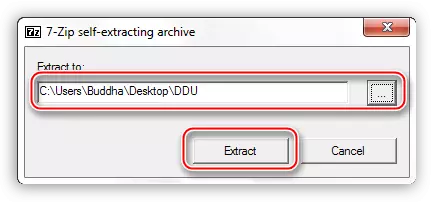
- अनपेक्षित फाईलहरूको साथ डाइरेक्टरी खोल्नुहोस् र "प्रदर्शन चालक विस्थापनालर.EXE" अनुप्रयोगमा डबल क्लिक गर्नुहोस्।
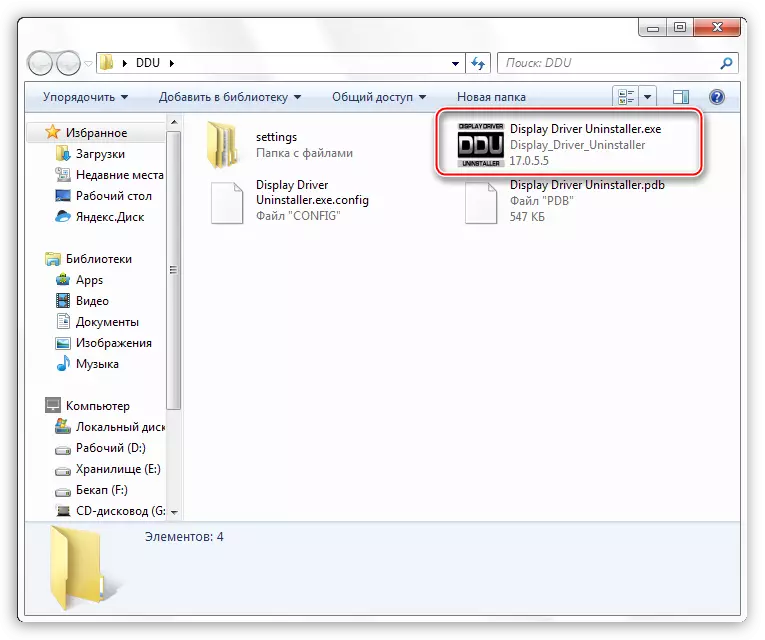
- सफ्टवेयर सुरू गरेपछि, विन्डो मोड सेटिंग्स को साथ खुल्छ। यहाँ हामी मानलाई "सामान्य" दिन्छौं र "सामान्य मोड चलाउनुहोस्" बटन क्लिक गर्नुहोस्।
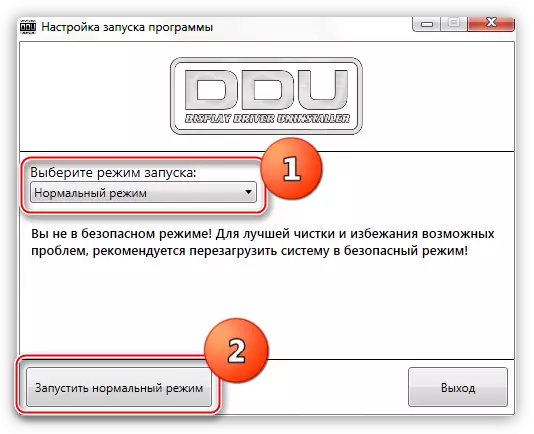
- अर्को, ड्रप-डाउन सूचीमा ड्राइभर निर्माता चयन गर्नुहोस्, जुन तपाईं स्थापना रद्द गर्न चाहनुहुन्छ, र "मेटाउनुहोस्" बटन क्लिक गर्नुहोस्।
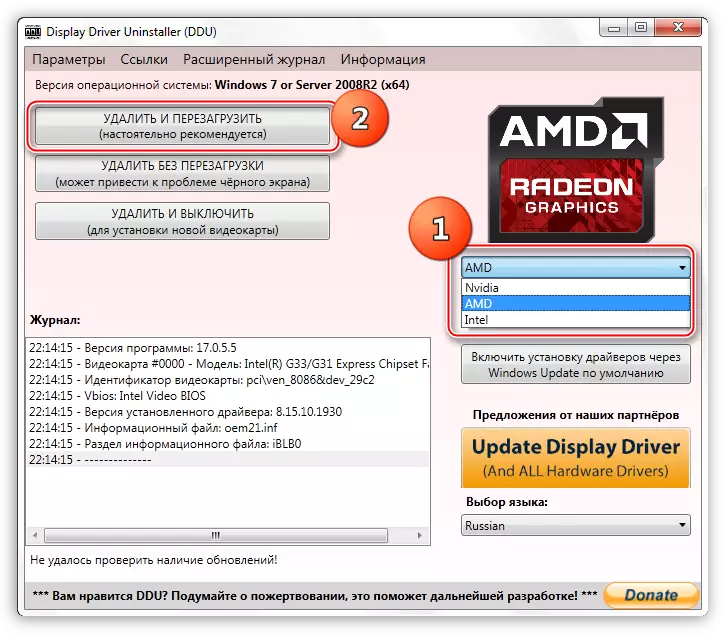
सबै "टेलरिंगहरू" हटाउनको लागि यी कार्यहरू सुरक्षित मोडमा कम्प्युटर पुन: सुरु गरेर प्रदर्शन गर्न सकिन्छ।
- कार्यक्रमले चेतावनी प्रदर्शन गर्दछ कि विन्डोज अपडेट केन्द्रको माध्यमबाट ड्राइभरहरू डाउनलोड गर्न निषेध गर्ने विकल्प सक्षम हुनेछ। हामी सहमत छौं (ठीक क्लिक गर्नुहोस्)।
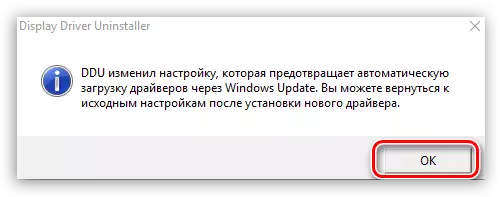
अब यो चालकले ड्राइभर हटाउदैन र एक स्वचालित रिबुट हुन्छ।
कसरी सुरक्षित मोडमा ओएस चलाउने, तपाईं हामीबाट साइटमा सिक्न सक्नुहुनेछ: विन्डोज 10, विन्डोज , विन्डोज X, विन्डोज XP
- पहिले तपाईले आधिकारिक पृष्ठबाट सफ्टवेयर डाउनलोड गर्न आवश्यक छ।
- "नियन्त्रण प्यानल" खोल्नुहोस् र "मेटाउनुहोस्" लिंक खोल्नुहोस्।
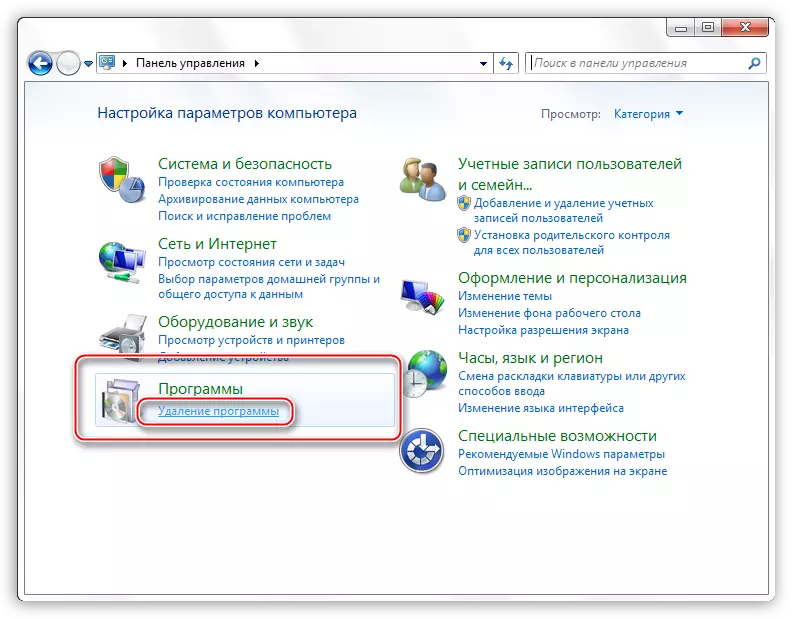
- एक विन्डोले एप्लेटको साथ खुल्छ जुन तपाईंलाई सबै स्थापना गरिएको अनुप्रयोगहरूको सूची समावेश गर्दछ। यहाँ हामीले शीर्षक फेला पार्नु पर्छ "NVIDIA ग्राफिक ड्राइभर 372.700"। शीर्षक मा आंकडा सफ्टवेयर संस्करण हो, तपाइँसँग अर्को संस्करण हुन सक्छ।
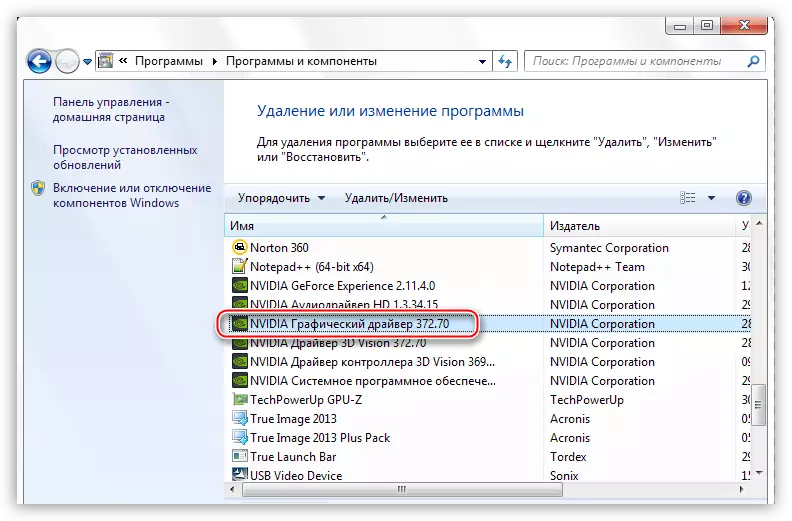
- अर्को, सूचीको शीर्षमा बटन क्लिक गर्नुहोस् / सम्पादन गर्नुहोस्।

- पूरा भएको कार्यहरू पछि, Nvidia स्थापनाकर्ता सुरु हुनेछ, जुन तपाईं "मेटाउनुहोस्" क्लिक गर्नुहोस्। विस्थापन पूरा भएपछि, तपाईंले कम्प्युटर पुनः सुरु गर्नु आवश्यक पर्दछ।
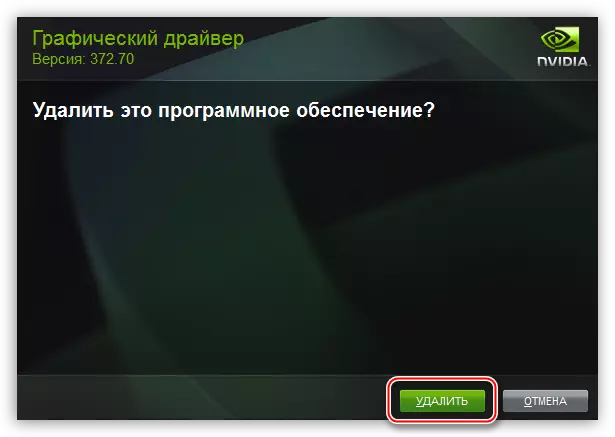
एएमडी चालकलाई हटाउने समान परिदृश्यमा देखा पर्दछ।
- स्थापित कार्यक्रमहरूको सूची तपाईंले "एटी उत्प्रेताई स्थापना प्रबन्धक" फेला पार्न आवश्यक छ।
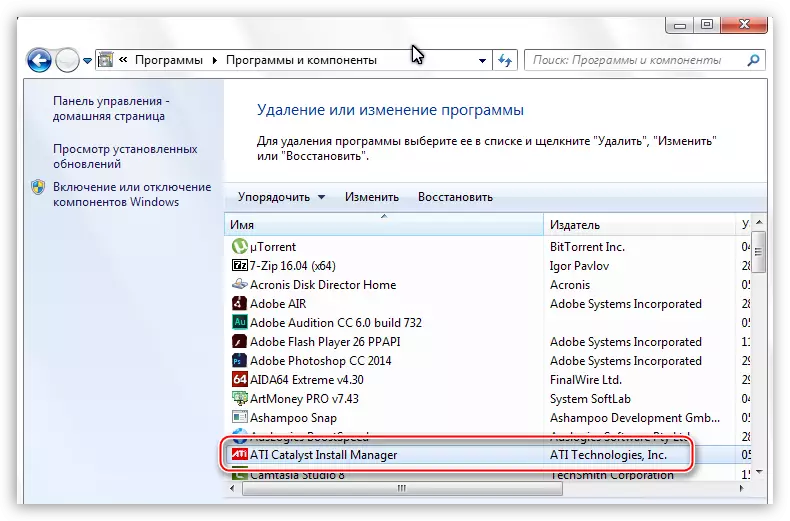
- त्यसपछि "सम्पादन" बटन क्लिक गर्नुहोस्। Nvidia को मामला मा रूप मा, स्थापनाकर्ता कार्यक्रम खोल्नेछ।
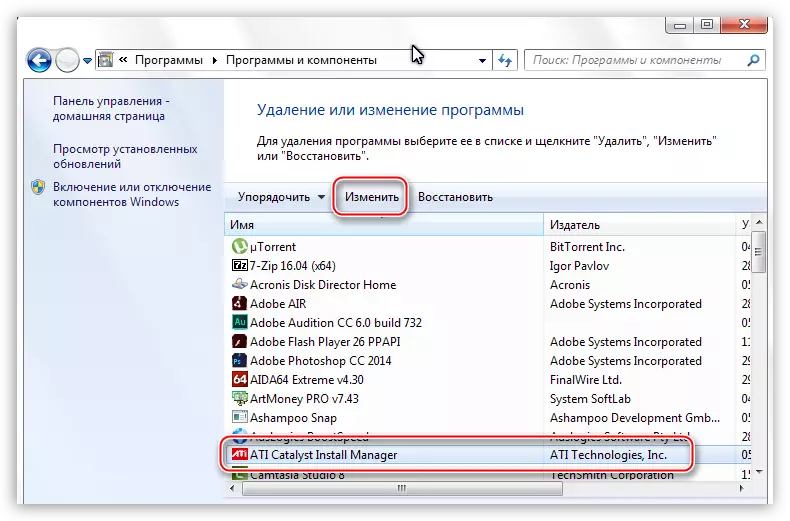
- यहाँ तपाईले विकल्प चयन गर्न आवश्यक छ "एटीआई सफ्टवेयरको सबै घटकहरूको द्रुत समाधान"।
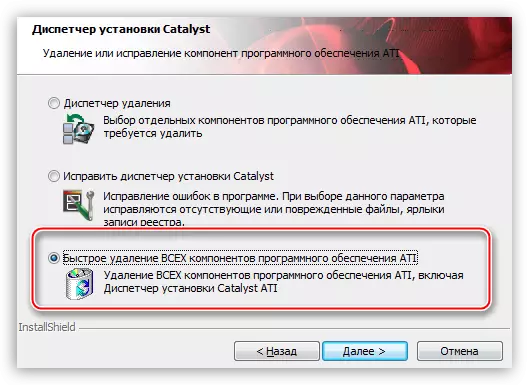
- अर्को, तपाइँले एड्याक्टरको प्रोम्प्टहरू अनुसरण गर्न आवश्यक छ, र मेटिसकेपछि कार पुन: सुरू गर्नुहोस्।
नयाँ ड्राइभर स्थापना गर्दै
भिडियो कार्डहरूको लागि सफ्टवेयर खोजी केवल ग्राफिक्स प्रोसेसरहरूको निर्माताहरूको आधिकारिक साइटहरूमा मात्र बाहिर निकाल्नै पर्छ - NVIDIIA वा AMD।
- Nvidia।
- साइटमा "हरियो" कार्डहरू खोज्नको लागि त्यहाँ विशेष पृष्ठ छ।
Nvidia खोज पृष्ठ
- यहाँ ड्रप-डाउन सूचीको साथ ब्लक छ जुनमा तपाईंले श्रृंखला र परिवार (मोडल) तपाईंको भिडियो एडाप्टरको छनौट गर्न आवश्यक छ। सम्पादन प्रणालीको संस्करण र डिस्चार्ज स्वचालित रूपमा निर्धारित गरिन्छ।
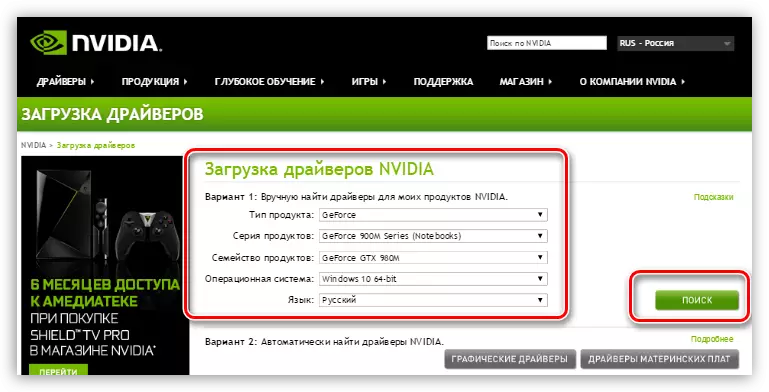
- Nvidia।
- पहिलो चरणमा, विजार्डले स्थापना फाइलहरूलाई अनप्याक गर्न ठाउँ रोज्न प्रस्ताव गर्दछ। विश्वसनीयताको लागि यो सबै चीजलाई जति छोड्न सिफारिस गरिन्छ। हामी ठीक छ बटन थिचेर हामी स्थापना जारी गर्दछौं।
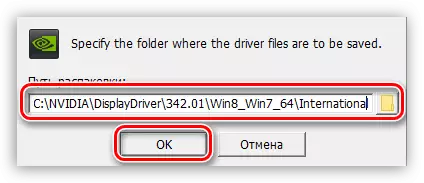
- स्थापना कार्यक्रमले चयनित स्थानमा फाईलहरू अनटकक्स गर्दछ।
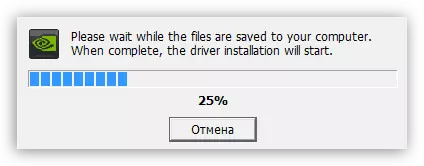
- अर्को, स्थापनाकर्ताले आवश्यकताहरूको पालनाको लागि प्रणाली जाँच गर्नेछ।
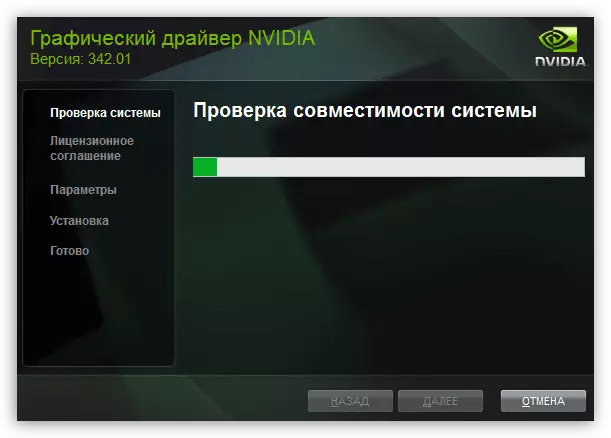
- जाँच गरिसकेपछि, Nvidia इजाजतपत्र सम्झौता अपनाउनु पर्छ।
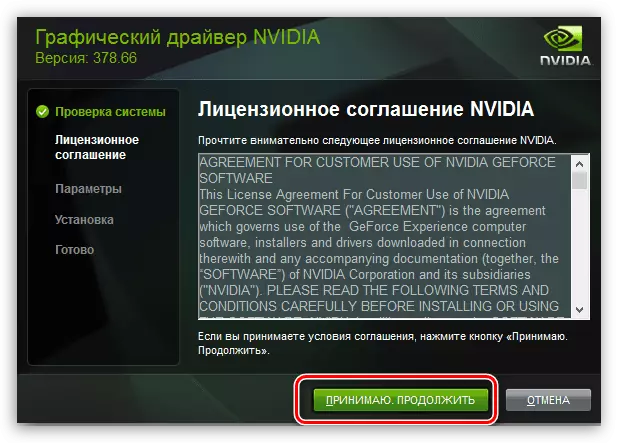
- अर्को चरणमा हामी स्थापनाको प्रकार छनौट गर्न प्रेरित गर्नेछौं - "एक्सप्रेस" वा "छनौट"। हामी उपयुक्त "एक्सप्रेस" हौं, पछि कुनै सेटिंग्स र फाईलहरू स्थापना नगरी पछि संरक्षित हुन्छ। "अर्को" क्लिक गर्नुहोस्।
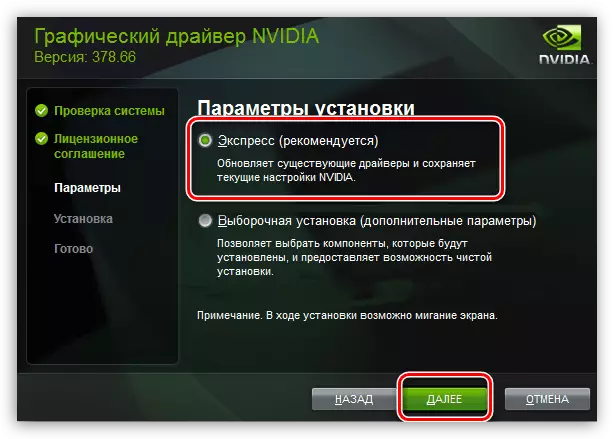
- बाँकी कामले कार्यक्रम कार्यान्वयन गर्नेछ। यदि तपाईं केहि समयको लागि छोड्नुभयो भने, त्यसपछि रिबुट स्वचालित रूपमा हुन्छ। सफल स्थापनाको प्रमाण यस्तो विन्डो हुनेछ (रिबुट पछि):

- पहिलो चरणमा, विजार्डले स्थापना फाइलहरूलाई अनप्याक गर्न ठाउँ रोज्न प्रस्ताव गर्दछ। विश्वसनीयताको लागि यो सबै चीजलाई जति छोड्न सिफारिस गरिन्छ। हामी ठीक छ बटन थिचेर हामी स्थापना जारी गर्दछौं।
- AMD।
- "हरियो" जस्तै, एमडीई स्थापनाकर्ताले फाईलहरूको फाईल छनौट गर्न प्रस्ताव गर्दछ। हामी पूर्वनिर्धारित द्वारा सबै चीज छोड्छौं र "स्थापना" क्लिक गर्दछौं।
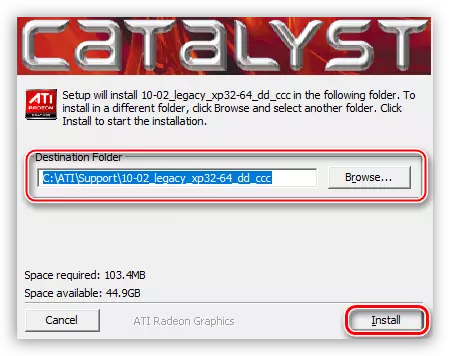
- अनप्याकिंग पूरा भएपछि, कार्यक्रमले स्थापना भाषा चयन गर्न प्रस्ताव गर्नेछ।
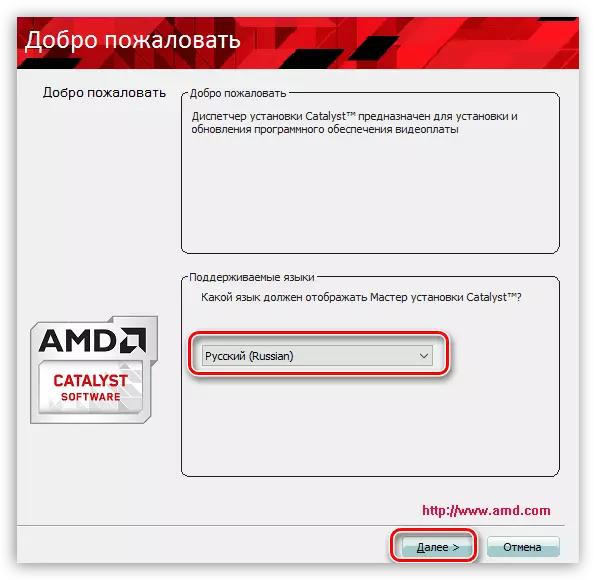
- अर्को विन्डोमा हामी छिटो वा छनौट स्थापना छनौट गर्न प्रस्ताव गर्दछौं। छिटो छनौट गर्नुहोस्। क्याटलग पूर्वनिर्धारित द्वारा छोड्नुहोस्।
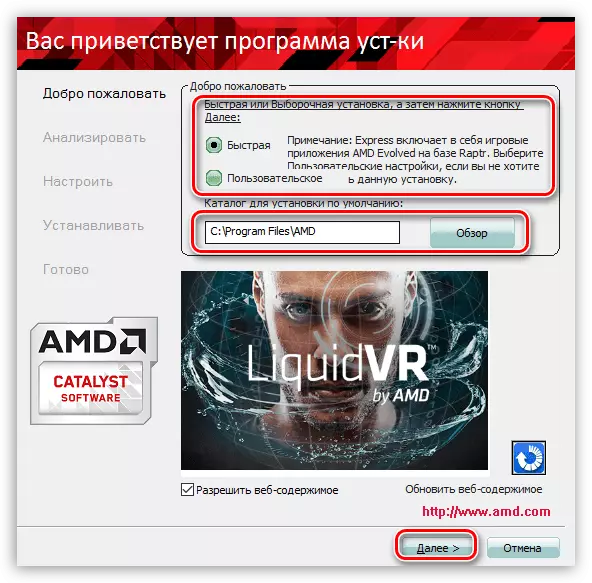
- हामी AMD इजाजतपत्र सम्झौता स्वीकार गर्दछौं।
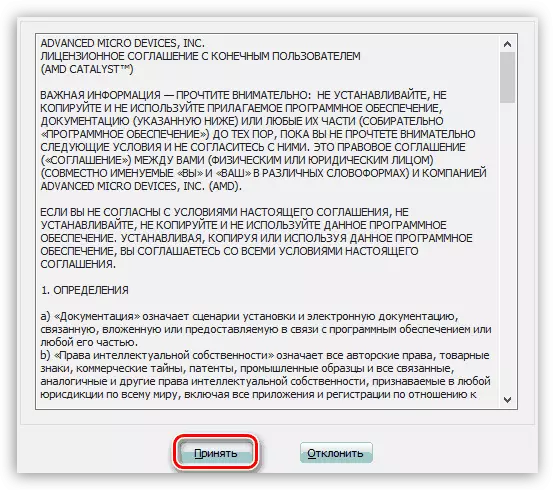
- त्यसपछि, ड्राइभर स्थापना हुन्छ, पछि, जुन पछि अन्तिम विन्डोमा "अन्ततः" क्लिक गर्न आवश्यक छ र कम्प्युटर पुन: सुरू गर्नुहोस्। तपाईं आफूलाई स्थापना लगको साथ परिचित गर्न सक्नुहुन्छ।
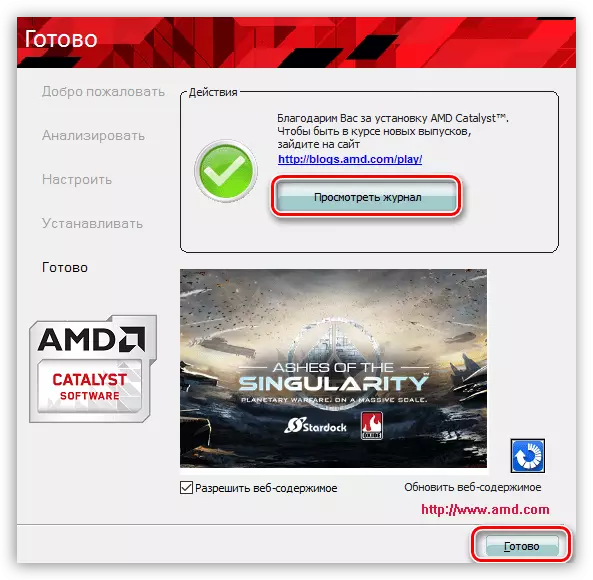
- "हरियो" जस्तै, एमडीई स्थापनाकर्ताले फाईलहरूको फाईल छनौट गर्न प्रस्ताव गर्दछ। हामी पूर्वनिर्धारित द्वारा सबै चीज छोड्छौं र "स्थापना" क्लिक गर्दछौं।
चालकहरूलाई पुन: स्थापना गर्नुहोस्, पहिलो नजरमा, यो धेरै गाह्रो लाग्न सक्छ, तर माथिको सबै आधारमा, यो निष्कर्षमा पुग्न सकिन्छ कि यो त्यस्तो निष्कर्षमा पुग्न सकिन्छ कि यो त्यस्तो निष्कर्षमा पुग्न सकिन्छ कि यो समाप्त भएन। यदि तपाईं लेखमा दिइएका निर्देशनहरू पालना गर्नुहुन्छ भने सबै कुरा सजिलै र त्रुटिहरू बिना प्रयोग हुनेछ।
- Nvidia।
- साइटमा "हरियो" कार्डहरू खोज्नको लागि त्यहाँ विशेष पृष्ठ छ।
